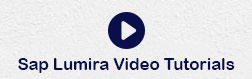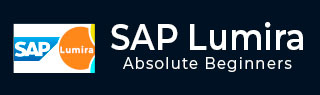
- SAP Lumira 教程
- SAP Lumira - 主页
- SAP Lumira - 概述
- SAP Lumira - 数据源
- SAP Lumira - 数据采集
- SAP Lumira - 编辑获取的数据
- SAP Lumira - 查看连接
- SAP Lumira - 使用 Excel 文件
- SAP Lumira - 处理 CSV 文件
- SAP Lumira - 连接 HANA 视图
- SAP Lumira - 从 HANA 下载
- SAP Lumira - 作为数据源的 Universe
- SAP Lumira - 使用 SQL 查询
- SAP Lumira - 工作模式
- SAP Lumira - 准备阶段
- SAP Lumira - 可视化阶段
- SAP Lumira - 撰写阶段
- SAP Lumira - 共享阶段
- SAP Lumira - 新文档
- SAP Lumira - 创建图表
- SAP Lumira - 图表类型
- SAP Lumira - 条件格式
- SAP Lumira - 在选项卡中准备数据
- SAP Lumira - 编辑数据
- SAP Lumira - 数字和日期
- SAP Lumira - 丰富数据
- SAP Lumira - 使用数据集
- SAP Lumira - 可视化数据
- SAP Lumira - 图例颜色
- SAP Lumira - 创建故事
- SAP Lumira - 幻灯片
- SAP Lumira - 定制故事
- Lumira - 图表、故事和数据集
- SAP Lumira - 发布数据集
- SAP Lumira 有用资源
- SAP Lumira - 问题解答
- SAP Lumira - 快速指南
- SAP Lumira - 有用资源
- SAP Lumira - 讨论
SAP Lumira - 使用数据集
添加数据集
您可以在单个文档中打开多个数据集并将数据集添加到文档中。
以下步骤将向您解释如何添加数据集。
步骤 1 - 转到顶部的“数据”窗格并选择“添加新数据集”。

步骤 2 -将打开一个新的数据集窗口。选择一个源并单击“下一步”。

步骤 3 - 单击“创建”按钮添加数据集。要在数据集之间切换,请单击下拉按钮并选择要处理的数据集。

合并数据集
您还可以使用连接运算符合并两个数据集。
步骤 1 - 转到顶部的数据窗格 →合并 → 合并。

要合并,请注意 -
- 它们应该具有相同的键列。
- 可以合并具有相同数据类型的列。
- 所有列都可以合并。
步骤 2 - 单击“合并”后,它将显示新窗口和兼容的数据类型。选择合并类型并单击合并。

所有列将被合并并添加到度量和维度面板中。
SAP Lumira – 使用 Union Operator 附加数据集
您可以使用Union运算符附加两个数据集。
步骤 1 - 转到数据 → 合并 → 追加。

步骤 2 - 将打开一个新窗口,其中包含附加数据。要使用追加,两个表应包含相同数量的列和兼容的数据类型。只能附加兼容的数据类型。
步骤 3 - 选择不同的源维度以应用与目标维度的并集。

如果所选维度包含兼容的数据类型,则可以附加该维度。如果源维度和目标维度不同,则会出现一条消息“无法合并”。
步骤 4 - 单击Append后,两个数据集将被组合,并且此组合数据集包含原始数据集的名称。